3 Façons d'accéder à vos partitions Linux depuis Windows

Si vous doublez Windows et Linux, vous voudrez probablement accéder aux fichiers de votre système Linux à partir de Windows. Linux a un support intégré pour les partitions Windows NTFS, mais Windows ne peut pas lire les partitions Linux sans logiciel tiers.
Nous avons donc rassemblé des logiciels tiers pour vous aider. Cette liste est axée sur les applications qui prennent en charge le système de fichiers Ext4, que la plupart des nouvelles distributions Linux utilisent par défaut. Ces applications prennent également en charge Ext2 et Ext3, et l'une d'entre elles prend même en charge ReiserFS Ext2Fsd est un pilote de système de fichiers Windows pour les systèmes de fichiers Ext2, Ext3 et Ext4. Il permet à Windows de lire les systèmes de fichiers Linux en mode natif, en fournissant un accès au système de fichiers via une lettre de lecteur accessible à tout programme. Vous pouvez lancer Ext2Fsd à chaque démarrage ou ne l'ouvrir que lorsque vous en avez besoin. Bien que vous puissiez théoriquement activer le support pour écrire sur des partitions Linux, je n'ai pas testé cela. Je serais inquiet à propos de cette option, moi-même - beaucoup de choses peuvent mal tourner. L'application Ext2 Volume Manager vous permet de définir des points de montage pour vos partitions Linux et de modifier les paramètres de Ext2Fsd. Si vous n 'avez pas Ne définissez pas Ext2Fsd pour démarrage automatique au démarrage, vous devrez aller dans Outils> Gestion des services et démarrer le service Ext2Fsd avant de pouvoir accéder à vos fichiers Linux. Par défaut, le pilote monte automatiquement et affecte des lettres de lecteur à vos partitions Linux, vous n'avez donc rien à faire de plus. Vous trouverez vos partitions Linux montées à leurs propres lettres de lecteur dans Windows Explorer. Vous pouvez y accéder depuis n'importe quelle application, sans avoir à copier les fichiers sur votre partition Windows avant d'y accéder Le système de fichiers de cette partition est réellement EXT4, mais Ext2Fsd peut le lire correctement, de toute façon. Si vous cherchez vos fichiers personnels, vous les trouverez dans votre répertoire / home / NAME DiskInternals Linux Reader Linux Reader ne fournit pas d'accès via une lettre de lecteur - à la place, c'est une application séparée que vous lancez pour parcourir vos partitions Linux. Si vous voulez utiliser un fichier sous Windows, vous devez enregistrer le fichier de votre partition Linux dans votre système de fichiers Windows avec l'option Enregistrer. . Vous pouvez également sauvegarder des répertoires entiers de fichiers. Ext2explore Nous avons couvert Ext2explore par le passé. C'est une application open-source qui fonctionne de la même manière que DiskInternals Linux Reader, mais uniquement pour les partitions Ext4, Ext3 et Ext2. Il manque également des aperçus de dossier, mais il a un avantage: il ne doit pas être installé; vous pouvez simplement télécharger le fichier .exe et l'exécuter. Pour gagner du temps dans le futur, allez dans la fenêtre des propriétés du fichier et activez l'option "Exécuter ce programme en tant qu'administrateur" dans l'onglet Compatibilité. Comme pour Linux Reader, vous devrez sauvegarder un fichier ou un répertoire sur votre système Windows avant de pouvoir l'ouvrir dans d'autres programmes Pour plus de conseils sur le double démarrage, consultez nos meilleurs articles pour configurer un système à double démarrage.Ext2Fsd
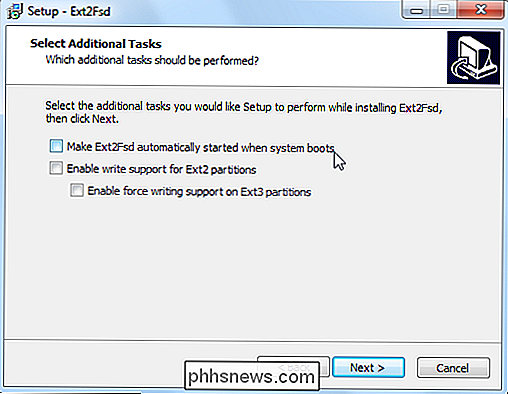
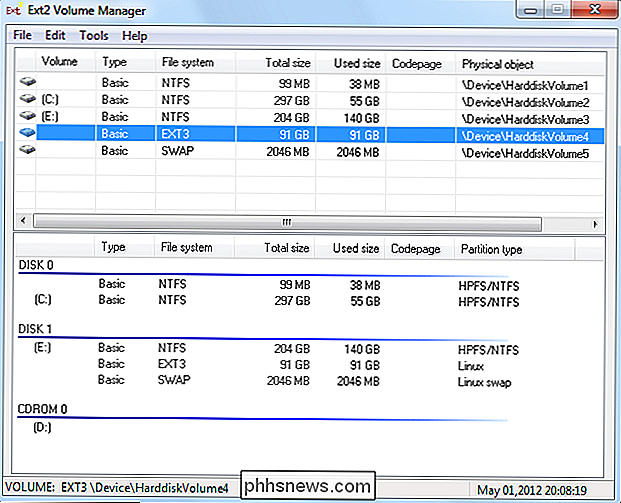
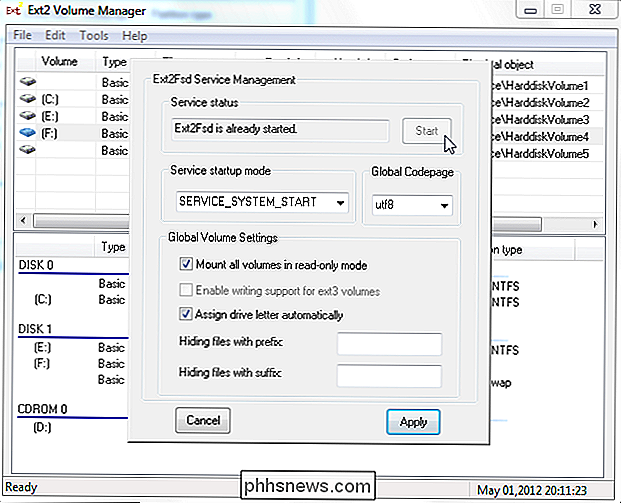
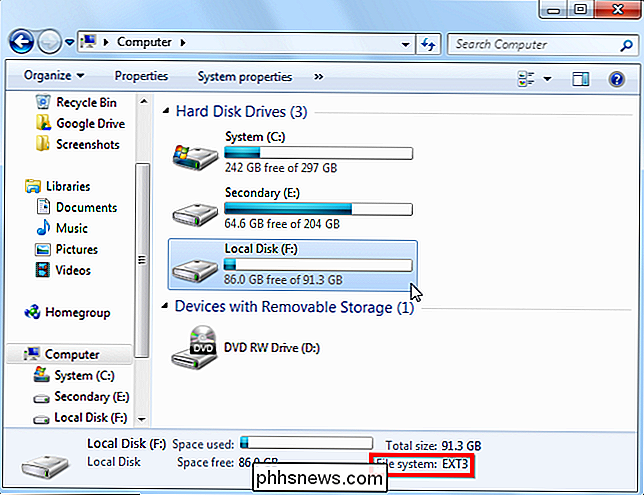
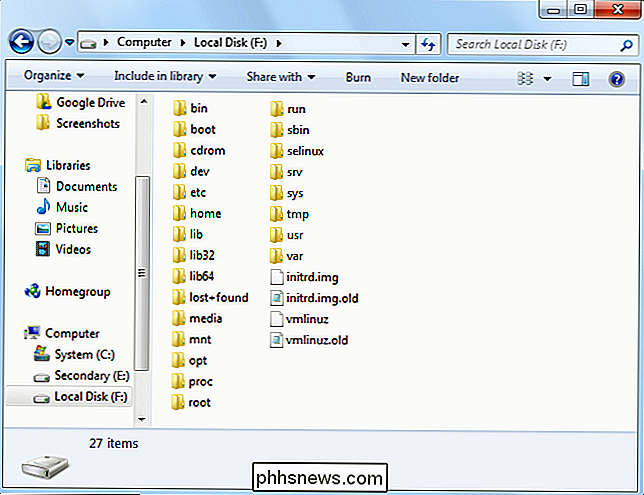
Linux Reader est une application gratuite de DiskInternals, les développeurs de logiciels de récupération de données. En plus des systèmes de fichiers Ext, Linux Reader prend également en charge ReiserFS et les systèmes de fichiers HFS et HFS + d'Apple. Il est en lecture seule, donc il ne peut pas endommager votre système de fichiers Linux.
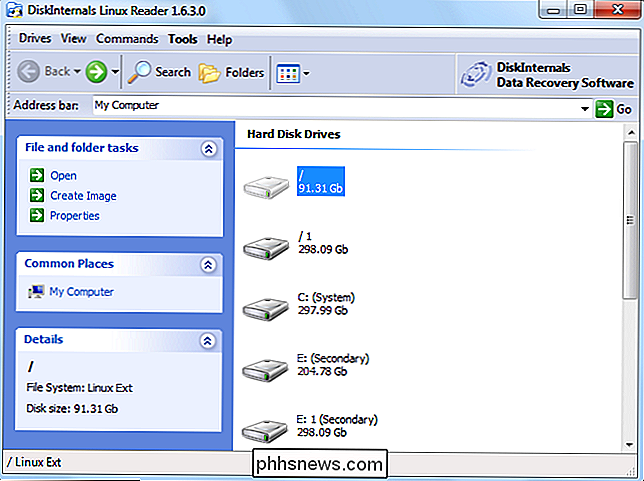
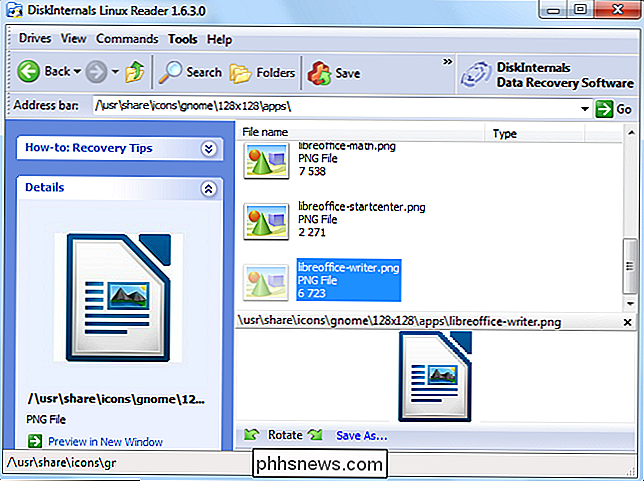
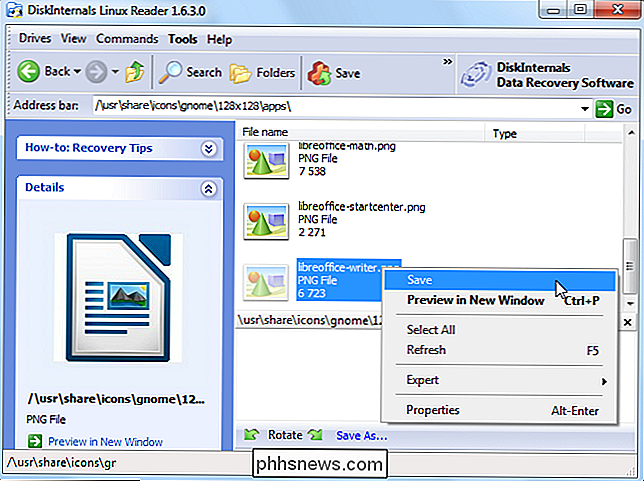
Le programme Ext2explore.exe doit être exécuté en tant qu'administrateur, sinon vous obtiendrez une erreur. Vous pouvez le faire à partir du menu contextuel.
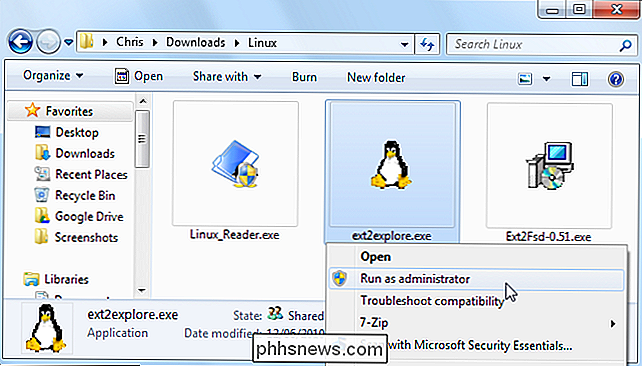
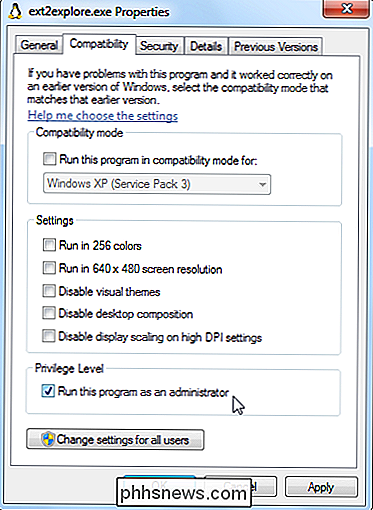

Le moyen le moins cher de diffuser la TV: faire pivoter vos abonnements
Depuis l'aube des faisceaux de câbles, tout ce que nous avons toujours voulu, c'est payer uniquement les émissions que nous voulons regarder. Maintenant que tout le monde et sa société mère ont un abonnement en streaming, vous pouvez le faire ... mais si vous vous abonnez à Netflix, Hulu, Amazon, HBO Now, et tous les autres que vous voulez, cela pourrait coûter autant que câble.

Comment utiliser une souris et un clavier sur plusieurs ordinateurs avec souris sans bordure
Si vous avez plusieurs ordinateurs à votre bureau, vous savez probablement que c'est difficile d'utiliser plus d'un clavier et la souris. Voici comment utiliser un seul clavier et une seule souris sur plusieurs PC en utilisant un outil de Microsoft. La plupart des geeks connaissent Input Director et Synergy, qui font la même chose, mais maintenant Microsoft a publié une application appelée Mouse Without Borders, qui a quelques grandes fonctionnalités, comme glisser des fichiers d'un PC à l'autre.



